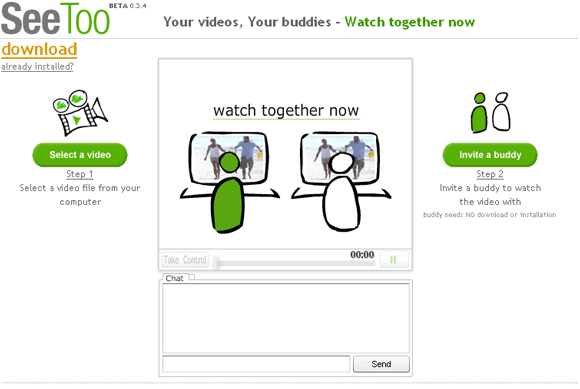So now, you're member of Gmail. On website www.gmail.com you'll just write down your name and password and you're in. Welcome to Gmail.
úterý 9. prosince 2008
How can I register on Gmail
So now, you're member of Gmail. On website www.gmail.com you'll just write down your name and password and you're in. Welcome to Gmail.
úterý 4. listopadu 2008
Problémy s PC?
 Taky na Vás každou chvílí vyskakují rúzné chybové hlášky a už si s nimii nevíte rady? Pak čtěte dál. Webová služba Bug.gd je jakési "webové shromaždiště" chybových hlášek a jejich řešení. Ve skutečnosti ovšem stránka pouze prohledává vámi definové stránky (Apple. Microsoft podpora a Linuxová fóra). Princip služby je vzornou ukázkou využití Web 2.0. Na serveru můžete nejen vyhledávat chybové hlášky, ale pokud znáte i řešení můžete se s ním podělit s ostatními. Bug.gd nabízí i možnost sledovat dění kolem nevyřešené chyby a v případě že se objeví něco nového, bude Vás informovat. Datábáze nyní čítá okolo 79 tisíc chybových hlášení.
Taky na Vás každou chvílí vyskakují rúzné chybové hlášky a už si s nimii nevíte rady? Pak čtěte dál. Webová služba Bug.gd je jakési "webové shromaždiště" chybových hlášek a jejich řešení. Ve skutečnosti ovšem stránka pouze prohledává vámi definové stránky (Apple. Microsoft podpora a Linuxová fóra). Princip služby je vzornou ukázkou využití Web 2.0. Na serveru můžete nejen vyhledávat chybové hlášky, ale pokud znáte i řešení můžete se s ním podělit s ostatními. Bug.gd nabízí i možnost sledovat dění kolem nevyřešené chyby a v případě že se objeví něco nového, bude Vás informovat. Datábáze nyní čítá okolo 79 tisíc chybových hlášení.
www.bug.gd
pondělí 3. listopadu 2008
YouTube - titulky aneb youtube opravdu pro každého
 Pokud Vás někdy trápilo, že se nemůžete podívat na nějaké (např. výukové, politické, zpravodajské) video na serveru YouTube z důvodu toho, že neovládáte cizí jazyky, pak veřte že i na Vás YouTube myslí. Pokud nyní autor přidává na server video, má možnost k němu přidat i titulky (klidně v několika jazycích). Ty poté jednoduše aktivujete zapnutím "Captions" v pravém dolním rohu videa. A co když autor nepřidal české titulky? Nevadí! YouTube Vám je automaticky přeloží do kteréhokoliv jazyku. Více než povídání Vás jistě bude zajímat jak to vypadá v praxi - budiž názorné video!
Pokud Vás někdy trápilo, že se nemůžete podívat na nějaké (např. výukové, politické, zpravodajské) video na serveru YouTube z důvodu toho, že neovládáte cizí jazyky, pak veřte že i na Vás YouTube myslí. Pokud nyní autor přidává na server video, má možnost k němu přidat i titulky (klidně v několika jazycích). Ty poté jednoduše aktivujete zapnutím "Captions" v pravém dolním rohu videa. A co když autor nepřidal české titulky? Nevadí! YouTube Vám je automaticky přeloží do kteréhokoliv jazyku. Více než povídání Vás jistě bude zajímat jak to vypadá v praxi - budiž názorné video!pátek 31. října 2008
Bleskovky - Youtube konečně v češtině

Asi nejznámější světový videoserver YouTube umí česky! Při kliknutí na www.youtube.cz vám hned praští do očí následující hlášení:
"Vítejte na YouTube!Doporučený jazyk (byl nastaven jako vaše předvolba) Český Chcete-li změnit svou předvolbu jazyka, použijte prosím odkazy vedle loga YouTube v horní části stránky."

Čím dál tím více lidí přispívá na YouTube svými videi, ať už se chce jen pochlubit novým iPhonem nebo natočil něco co se nevidí každý den. Máte-li problém s angličtinou, a proto jste se nedostali k videu, které jste tak moc chtěli vidět jen kvůli jazykové bariéře. Tak YouTube odteď není ten, kterého by jste se měli "bát" :-).
Microsoft Office online?
 Reakce Microsoftu na stále populárnější Google Docs je opravdu zajímavá. Okolo nové služby Microsoft Office Workspace je spousta dohadů. Má obsahovat prostor ke sdílení dokumentů, možnost jejich snadné přenositelnosti z Office na webové aplikace, podporován by měl být i Firefox. Pokud by Microsoft skutečně zprovoznil online sadu kancelářských nástrojů srovnatelnou třeba s Google Docs, byla by to pro trh "výborná" zpráva.
Reakce Microsoftu na stále populárnější Google Docs je opravdu zajímavá. Okolo nové služby Microsoft Office Workspace je spousta dohadů. Má obsahovat prostor ke sdílení dokumentů, možnost jejich snadné přenositelnosti z Office na webové aplikace, podporován by měl být i Firefox. Pokud by Microsoft skutečně zprovoznil online sadu kancelářských nástrojů srovnatelnou třeba s Google Docs, byla by to pro trh "výborná" zpráva.
Stránky Microsoft Office Workspace mluví o funkcích pro sdílení dokumentů, ale chybí to nejdůležitější. Totiž zda plánovaná služba je skutečně kancelářským balíkem online, nebo pouze virtuálním úložištěm s týmovými nástroji, aplikací, která neumí upravovat, zobrazovat a ukládat stávající dokumenty ale neumí zakládat nové.
Tedy nechme se překvapit s čím to vůbec Microsoft přijde, ale jedno je jisté - s něčím přijít musí :-). Řeč je už i o novém OS Microsoft 7, který by měl vyjít příští rok a spravit tak trošku reputaci ne moc oblíbené Windows Vista.
neděle 19. října 2008
Evaphone - volejte zdarma z Vašeho PC!
 Jak už titulek napovídá, Evaphone, další užitečná Web 2.0 aplikace, nám přináší možnost uskutečňovat hovory do mobilních i pevných linek téměř po celém světě.
Jak už titulek napovídá, Evaphone, další užitečná Web 2.0 aplikace, nám přináší možnost uskutečňovat hovory do mobilních i pevných linek téměř po celém světě.Evaphone nabízí 2 způsoby telefonování. První, pro nás asi nejzajímavější, je volání zdarma. To je však omezeno pouze na určitou dobu (lišící se stát od státu) a 2 hovory za den.

Dále nabízí i placenou verzi bez omezení za ceny v řádech setin dolarů. Pokud Vás tato služba zaujala a chtěli byste si ji vyzkoušet, určitě Vás potěší možnost volat bez registrace a bez stahování softwaru.
www.evaphone.com
úterý 2. září 2008
Browser Google Chrome
 Nový opensource prohlížeč od firmy google je na světě. Jmenuje se Google Chrome a prozatím je určen pouze pro uživatele Windows XP a Vista, ale nebojte ani vlastníci Linuxu nebo Macu nebudou ochuzeni, jen si budou muset chvíli počkat, na těchto verzích se stále pracuje.
Nový opensource prohlížeč od firmy google je na světě. Jmenuje se Google Chrome a prozatím je určen pouze pro uživatele Windows XP a Vista, ale nebojte ani vlastníci Linuxu nebo Macu nebudou ochuzeni, jen si budou muset chvíli počkat, na těchto verzích se stále pracuje.
Google přišel se svým browserem hned poté co firma Microsoft uvolnila testovací verzi Internet Exploreru 8.
Chrome má být rychlejší a bezpečnější než ostatní prohlížeče, výhoda bude i v rychle praci s videosoubory, zahrnovat bude i možnost zvolit si speciální soukromý režim s "inkognito" oknem.
Tento prohlížeč na Vás zapůsobí svojí jednoduchostí a namodralým designem. Uživatelé Gmailu tuhle barvu jistě dobře znají. Na screenech vidíte, že všechny ovládací prvky jsou v horní části obrazovky, a proto zde vznikla obrovská část k prohlížení webových stránek.
Po zvolení anonymního režimu se otevře nové okno prohlížeče a zobrazí toto hlášení:
"Jste v anonymním režimu. Stránky, které otevřete v tomto okně, se nezobrazí v historii prohlížeče ani v historii vyhledávání a nezanechají ve vašem počítači po zavření anonymního okna žádné stopy, jako např. soubory cookie. Zachovány však zůstanou všechny soubory, které stáhnete, a záložky, které vytvoříte. To, že jste vy v anonymním režimu, nijak neovlivňuje chování ostatních lidí, serverů ani softwaru. Dejte si pozor na:
"citace z prohlížeče Google Chrome Beta"
Jak již jsem zmínil tak Google Chrome je opensource to znamená že google chce nechat celý zdrojový kód prohlížeče otevřený, aby se mohl rozvíjet s vnější pomocí. Zatím je na stránkách Google Chrome ke stažení pouze beta verze, a proto obsáhlejší článek s popisem mnoha funkcí a samozřejmě nějakými "vychytávkami" plánujeme až po vydání plné verze Google Chrome.
pondělí 1. září 2008
SeeToo: sledujte filmy společně s přáteli online
 SeeToo je online služba umožňující pozvat kamaráda ke společnému sledování filmu online v reálném čase. Sledovat můžete jak krátké rodinné videa, seriály tak i celovečerní filmy a bez nutnosti je někam nahrávat. Video je streamováno přímo z Vašeho počítače.
SeeToo je online služba umožňující pozvat kamaráda ke společnému sledování filmu online v reálném čase. Sledovat můžete jak krátké rodinné videa, seriály tak i celovečerní filmy a bez nutnosti je někam nahrávat. Video je streamováno přímo z Vašeho počítače.
Používání SeeToo je prosté
- Stáhněte a nainstalujte SeeToo desktopového klienta (pouze pro Windows).
- Spusťte a klikněte na "select video" a vyberte film na který se chcete dívat.
- Dále klikněte na "invite a buddy", dostanete pozvánku a tu pošlete kamarádovi se kterým chcete sledovat film.
- Film se spustí jakmile Váš kamarád klikne na odkaz.
Vlastnosti:
- Sledování videa s přáteli online.
- Video je nahráváno přímo do kamarádova prohlížeče.
- Libovolná velikost videa.
- Podporované video formáty: DVD, video soubory (.avi, .flv, .mov, .wmv, .mpeg, .mp4, .3gp, .3g2, .flv, ).
- Integrované chatovací okno.
- Možnost upozornit kamaráda na nějakou věc ve filmu pomocí kliknutí myši (zobrazí se kolečko kolem kurzoru)
- Pouze pro Windows.
- Doporučená rychlost připojení (upload) 100kbps.
- Video lze přehrávat pouze v rozlišení, jenž vidíte na obrázku.
- K videu nejdou připojit titulky.
úterý 26. srpna 2008
WagWire - zanechte stopu
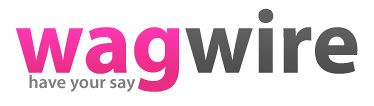 WagWire je přinejmenším zajímavé vylepšení, respektive zpestření pro Vaší internetovou prezentaci. Díky této aplikaci můžete jednoduše zanechat na vašem webu audio nahrávku pro vaše návštěvníky, ale především dovolí návštěvníkům vašeho webu zanechat vzkaz Vám.
WagWire je přinejmenším zajímavé vylepšení, respektive zpestření pro Vaší internetovou prezentaci. Díky této aplikaci můžete jednoduše zanechat na vašem webu audio nahrávku pro vaše návštěvníky, ale především dovolí návštěvníkům vašeho webu zanechat vzkaz Vám.
Nejdříve je ovšem nutná registrace a nějaké to nastavení, ovšem nezabere Vám to více než 2 minuty. Poté co se zaregistrujete, jděte do záložky nazvané "plugins" kde si vytvoříte tlačítko pro nahrání vzkazu. Poté stačí jen zkopírovat zdrojový kód ve spodní části stránky na váš web. Nyní Vám kdokoliv může zanechat vzkaz.
neděle 24. srpna 2008
Šablony pro vaše dokumenty
Google na nás opět myslel a tak ke konci července pro nás nachystal překvapení v podobě šablon, použitelných při tvorbě dokumentů, prezentací nebo tabulek. K volbě šablony se dostaneme přes rozhraní v Google Docs, kde z menu vybereme new > From Template čímž se dostaneme na stránku věnované šablonám tj. Google Docs Templates kde si stačí pouze vybrat z více než tří set šablon a kliknout na "Use this Template" čímž se nám otevře nový dokument a můžeme začít.
pátek 22. srpna 2008
Color Palette Generator
 Stalo se Vám někdy, že jste potřebovali určit jaké barvy jsou použitý v nějakém obrázku? Pokud ano, určitě čtěte dál. Online aplikace Color Palette Generator Vám na základě nahraného obrázku určí barvy a následně je vyobrazí ve vygenerované mřížce, která může obsahovat až 49 různých barev. Při najetí na zvolenou barvu se Vám vypíše její Hexadecimální zápis (například #476C09)
Stalo se Vám někdy, že jste potřebovali určit jaké barvy jsou použitý v nějakém obrázku? Pokud ano, určitě čtěte dál. Online aplikace Color Palette Generator Vám na základě nahraného obrázku určí barvy a následně je vyobrazí ve vygenerované mřížce, která může obsahovat až 49 různých barev. Při najetí na zvolenou barvu se Vám vypíše její Hexadecimální zápis (například #476C09)
- podpora pro .png, .gif, .jpg a .jpeg formáty obrázků
- mřížku lze nechat zobrazit ve formách (3x3, 5x5 a 7x7)
- bez registrace, neomezené používání, zdarma
čtvrtek 19. června 2008
Bleskovky - Google Docs & PDF
 Před několika málo dny byla v Dokumentech Google přidána podpora pro formát PDF (Portable Document Format). Nyní tedy můžete ke svým tabulkám, word a openoffice dokumentů, přidávat i pédéefka až do velikosti 10MB.
Před několika málo dny byla v Dokumentech Google přidána podpora pro formát PDF (Portable Document Format). Nyní tedy můžete ke svým tabulkám, word a openoffice dokumentů, přidávat i pédéefka až do velikosti 10MB.
Co to umí?
Ve své podstatě nám toho prohlížeč PDFek moc nenabízí. PDF soubor si můžeme prohlédnout, vytisknout a sdílet. Prohlížeč nám poskytuje fulltextové vyhledávání a náhled stránek.
Výhodou je, že pro zobrazení nepotřebuje dodatečné doplňky, tzv. Plugins. PDF se nám totiž zobrazuje ve formátu .png, což je formát obrázku. Tohle jsou základní možnosti a vlastnosti co nám Google nabízí. Dle mne je to zatím ještě takové nešikovné řešení, chybí spousta věcí a některé prvky by se daly vyřešit lépe. Budeme tedy doufat, že Google na svém prohlížeči ještě zapracuje.
Závěrem.
Tenhle článek je prvním v nové rubrice nazvané "Bleskovky", která bude přinášet krátké aktuality ze světa Web 2.0 služeb a Googlu. Jakmile se stane něco, o čem bude stát za to informovat vás, Webslot a Bleskovky Vás budou informovat
sobota 7. června 2008
Google Analytics
 Dnes se podíváme na zoubek aplikaci Google Analytics, která umožňuje sledovat pohyb na vašem webu a nabízí vám nepřeberné množství informací o vašich návštěvnících. V tomto článku se dočtete jak nainstalovat Google Analitics na vaše webové stránky, tvorba více účtů a samotné funkce.
Dnes se podíváme na zoubek aplikaci Google Analytics, která umožňuje sledovat pohyb na vašem webu a nabízí vám nepřeberné množství informací o vašich návštěvnících. V tomto článku se dočtete jak nainstalovat Google Analitics na vaše webové stránky, tvorba více účtů a samotné funkce.
Služba je zdarma a nabízí veškeré funkce, které byste od analytického nástroje očekávali. Vlastníte-li účet na Gmailu, registrace je velmi rychlá a jednoduchá, stačí pár kliknutí a Vaše analýza může začít!
Hned po přihlášení vidíte seznam webových stránek, které jsou sledovány. Také zde najdete tři hlavní funkce a to: "Přidat profil webových stránek", "Správce uživatelů" a "Správa filtrů"(viz obrázek 1.0).

Obrázek 1.1

Další možnost "Správce uživatelů", zde můžete jiným uživatelům přiřadit práva jak administrátora tak třeba jen uživatele, to znamená, že máte-li kamaráda který s Vámi pracuje na nějakém webu, přidáte si ho jako uživatele a on si zvesela může procházet statistiky Vašeho projektu.
Možnost "Správa filtrů": filtry vám umožňují zpracovávat data přicházející na váš účet. Můžete vyřadit data z určité IP adresy, zahrnout pouze návštěvnost ze subdomény nebo podadresáře nebo vytvořit vlastní filtry pro pokročilejší požadavky.
Pojďme ale již k samotné podstatě Google Analytics, a to k přehledům, které Vám tato služba nabízí. Po kliknutí na "Prohlédněte si přehledy" (viz obrázek 1.0) se dostanete do řídícího panelu (viz obrázek 2.0), kde je grafický náhled většiny základních funkcí. Na levé straně nalezneme menu, ke kterému se ještě dostaneme později.
Konečně se dostáváme k samotným funkcím Google Analytics. Vezmeme to pěkně po pořádku, začneme informacemi o návštěvnících, poté přejdeme na mnou oblíbené zdroje návštěvnosti a dostaneme se až k navštěvovanému obsahu.
Návštěvníci
Rozbalíte-li si v menu položku návštěvníci, zjistíte, že tato aplikace nabízí opravdu obrovské množství informací o Vašich návštěvníchcích. Protože je funkcí opravdu mnoho a nechci Vás unudit podrobným popisem každé z nich, tak vyberu z každé kategorie pár nejlepších/nejužitečnějších.
Vizualizace na mapě:
Po rozkliknutí této položky zde naleznete velmi přehlednou mapku na které jsou barevně odlišeny země ze kterých se připojovali Vaši návštěvníci (viz obrázek 2.1).
 Obrázek 2.1
Obrázek 2.1Zdroje návštěvnosti:
Zde dle mého bohatě stačí screen, na kterém je to nejpodstatnější ze zdrojů návštěvnosti (viz obrázek 2.3).
Obsahy:
Myslím si, že screen s těmito funkcemi Vám řekne opět mnohem více než můj popis. Některé funkce v Google Analytics obsahují pouze grafy, na který Vám stačí se podívat a v tu chvíli vidíte vše potřebné. Takovéto řešení nalezneme právě pod položkou "Obsahy" (viz obrázek 2.4).
 Obrázek 2.4
Obrázek 2.4Google si přeje, abyste získávali vyšší návštěvnost, kterou hledáte, a chce vám pomoci změnit více návštěvníků na zákazníky. Použijte službu Google Analytics a zjistěte, které marketingové iniciativy jsou cenově výhodné a jak návštěvníci skutečně používají vaše stránky. Na základě informací zlepšete design svých stránek, přitáhněte cílenou návštěvnost a zvyšte počet svých konverzí a své zisky. Zaregistrujte se, je to snadné - a zdarma!
Budoucnost nám klepe na dveře
Rozhodli jsme se, že jednou mesíčně Vám sem přihodíme nějaký kraťoučký článek na odreagovani. Protentokrat to bude takove zamysleni o budoucnosti... Zde si můžete naplno vychutnat první příspěvek.
Nádech budoucnosti
Dle mého názoru nám brzká budoucnost počítačů již klepe na dveře, takovou rychlostí jakou postupují v dnešní době informační technologie kupředu, nepostupuje asi žádný jiný obor, a tak lze očekávat mnoho nových změn ve velmi krátké době. Také si myslím, že nebude až zas tak převratná v zevnějším vzhledu, ale ve výkonností počítače. Na mysli nemám jen mnohojádrové procesory, ale například HDD, které nám v dnešní době asi nejvíce zpomalují PC, budou nahrazeny vysokokapacitními SSD disky. Doufám v to, že se ale nedostaneme do doby, která nám přinese absolutní výkon „železa“, který ale nebudeme efektivně schopni využít.
Teď možná trošku SCI-FI, ale s takovýmto výkonem a úplně novým a revolučním softwarem by počítač mohl sám spravovat, mít myšlenkový pochod napodobující lidský, který by si upadatoval a učil se sám od člověka nové věci, měl by mnohonásobně vetší paměť, do které by si ukládal naše postupy a poté je opakoval po nás... Počítač „nezapomíná“ což by mohlo vést k úplné robotizaci a v podstatě nahrazení člověka v mnoha povoláních a třeba i nepříjemných věcech. Teď už se, ale nebavíme o 5.generaci PC, ale možná o budoucnosti, která by mohla přijít možná až tak za 50let.
Vraťme se ale do normálu. Domnívám se, že klávesnice a myši za určitou dobu absolutně vymizí a PC se bude ovládat buď okem či virtuálně přes terminály, což by znamenalo, že například s dobrou linkou můžete přes svůj mobilní telefon ovládat své domácí PC. Dále již existuje taková „čepice“ ,která obsahuje elektrody, po připnutí na hlavu snímá nervové vzruchy přes kůži a lebku. Nevýhodou ovšem je, že takto nelze zachytit aktivitu jednotlivých neuronů, ale jen větší změny v aktivitě mozku, takzvané mozkové vlny. Lidé se proto musí nejprve naučit vědomě měnit charakter některých mozkových vzruchů a takto navozenou změnou by pak vydávali povel počítači. Myslím si, že takováto komunikace s PC by nejen ulehčila ,ale i zrychlila a zefektivnila práci.
Stále si však nedovedu představit jak bude teď už „PC 5.generace“ zpracováno po grafické stránce jestlipak zůstane monitor stále monitor nebo budeme mít jen virtuální plastickou kostku před očima, kterou budeme ovládat doteky a plasticky převracet, doplňovat apod.
O tomto tématu bych Vám mohl napsat mnohonásobně více znaků a nejraději bych se rozepsal o každé nové technologii, ale čas je neúprosný, a tak už jen slovo závěrem a základ bude hotov.
Závěrem asi jen, že možnosti jsou obrovské, ale lidé jsou poslední dobou velmi nepřizpůsobiví, viz je velmi malá část je třeba WEB 2.0, který když už lidé znají, tak nevyužívají těchto možností a jsou celkově nedůvěřiví vůči IT…
A.nnotate
A.nnotate. Mnozí z Vás o téhle službě jistě slyší poprvé. O co se tedy jedná? Jak už název napovídá, jedná se nejspíše hlavně o službu zaměřenou na komentování. K čemu to může být dobré? Především při spolupráci na nějakém dokumentu, pokud chcete znát připomínky čtenářů k nějakému obsahu, nebo A.nnotate může sloužit jako úložiště pro vaše dokumenty. Pokud vás tato úvodní slova zaujala nebo pořád netušíte o čem že to mluvím, pojďme se na A.nnotate podívat z větší blízky.
Jak začít?
Pokud si chcete službu pouze vyzkoušet, není třeba se nikde registrovat, pouze nahrát dokument či odkázat na jakoukoliv webovou stránku a zkoumat co nám A.nnotate nabízí. Pokud se rozhodnete zaregistrovat, získáte úložiště pro vaše dokumenty a tedy i možnost začít spolupracovat a komentovat dokumenty. Mezi podporované formáty dokumentů patří PDF, .doc, .ppt, .xls, OpenOffice, dále je možnost odkázat na internetovou stránku a k obsahu na ní připisovat poznámky.
Možnosti.
Pojďme si podrobněji říct o tom, co nám A.nnotate nabízí. Jak už bylo zmíněno, jedná se především o službu sloužící k dělání poznámek či komentářů k různým dokumentům. Na jejich základě můžete například zjistit čtenářův názor a myšlenku co by udělal lépe, nebo co by se mohlo zformulovat jasněji. Ukažme si to na příkladu. V pravém sloupci vybereme dokument, který budeme chtít editovat, otevřeme jej [obrázek 1]. K přidání poznámky nám stačí označit část textu a vepsat komentář do dialogového okna [obrázek 2]. Komentáře můžeme nechat zobrazit ve více variantách (vpravo, umístěné nad komentovaným textem, dole a nikde) [obrázek 3].
- Free
- Standard
- Pro
- Group
- Business
| A.nnotate | Free | Standard | Pro | Group | Business |
| Cena za měsíc | zdarma | $9.95 | $19.95 | $49.95 | $199.95 |
| Počet správců1 | 1 | 1 | 1 | 5 | 20 |
| Kreditů za měsíc | 150 | 1000 | 3 000 | 10 000 | 50 000 |
1 Správci jsou oprávněni nahrávat a mazat dokumenty. Každý dokument může být sdílen s neomezeným počtem komentátorů.
| Počet stránek | Kreditů |
| 1 | 5 |
| 10 | 50 |
| 20 | 70 |
| 50 | 100 |
| 100 | 150 |
| 200 | 200 |
| 500 | 350 |
Místo závěru článku, který by si měl nejspíše každý udělat sám, sem přidám takové shrnutí o čem že to vlastně A-nnotate je v podání citace útržku z článku o A.nnotate na LifeHackeru.
Free markup sharing site A.nnotate offers a simple tool for letting co-workers or friends comment and review a document or web page without installing specialty software or hosting a web conference.PURDY, Kevin. A.nnotate Shares Documents for Peer Review. LifeHacker [online]. 2008 [cit. 2008-06-09]. Dostupný z WWW:
čtvrtek 5. června 2008
Google Spreadsheets
Dnešním článkem navážeme na předchozí, který se zabýval tvorbou dokumentů. Dnes si povíme něco o tvorbě tabulek, použití funkcí a spolupráci. Google Spreadsheet tedy tabulky, je tabulkový kalkulátor, nabízející základní možnosti ale i pokročilejší funkce.
Pojďme si jej představit.
Prostředí Google Spreadsheet je velmi podobné tomu jaké známe z dokumentů. Základní prvky jsou tam kde by jsme je očekávali a nemá příliš velký význam se o nich více rozpovídávat.
Pojďme si tabulky vyzkoušet v praxi. Jistě není žádným překvapením, že zvládá všechny základní funkce, které by měl tabulkový kalkulátor ovládat. Základní tabulka obsahující základní údaje a prvky formátování a zvýraznění není problém, jak můžete vidět na obrázku.

Předpokládám, že většina z vás se již s tvorbou tabulek setkala a tak základní práci s nimi můžeme klidně odbýt. Tabulky Google toho totiž nabízí daleko více. Jednou z nejnovějších funkcí je možnost upozornění na změny. Upozorňováni jste pomocí mailu a to buď jednou denně, nebo právě v okamžiku změny. Notifikace tedy upozornění je vztahováno na jakoukoliv změnu v dokumentu nebo určitém listu, změna v určité buňce nebo pokud jsou noví spolupracovníci.
- Financial
- Logical
- Date
- Lookup
- Statistical
- Text
- Info
GoogleFinancial
Na obrázku "Ukázka pokročilejších funkcí" můžete vidět tabulku s informacemi o akciích tří různých společností. Jejich hodnoty nejsou dosazené nikterak jinak, než za pomocí právě Google Financial. Jak na to? Stačí znát pár příkazů a dosadit za ně správné hodnoty. Příklad: dosazením příkazu "=GoogleFinance("GOOG"; "price")" (bez uvozovek - mimo těch uvnitř závorky)
 výsledná hodnota činí 551$
výsledná hodnota činí 551$Pomocí GoogleLookup lze dosáhnout velice zajímavých věcí. Vybral jsem si pro vás funkci na vypsání hlavních měst. Funguje to následovně. V jednom sloupci budete mít napsaný seznam států a ve druhým funkci která vám vygeneruje hlavní město dle zadaného státu. Funkci lze zadat jen u prvního řádku a následně táhnutím buňky kopírovat dolů. Příklad: funkce pro vypsání hlavního města vypadá následovně "=GoogleLookup(A2,"capital")" (opět bez uvozovek).
Závěr
Co ještě dodat. Myslím si, že každý z vás po přečtení toho článku si na tabulky Google udělá svůj názor. Někoho jistě zaujmou a některé uživatele zase ne. Jde o subjektivní názor a především postoj lidí k nové době která přichází - tedy Web 2.0 o kterém je především náš blog. Našim cílem je také pomoci vám poznat výhody této nové generace využití internetu a především internetových aplikací mezi něž se Google Spreadsheet bezesporu řadí.
Odkazy z článku:
Google Spreadsheet
Nápověda
úterý 3. června 2008
Google Docs
 Google Docs, nebo-li také Google dokumenty jsou součástí služeb Googlu, spadajících pod Google Apps. Nabízí nám správu našich dokumentů, vytváření prezentací i tabulek. Nyní se budeme zabývat dokumenty, kde si ukážeme základní funkce a možnosti.
Google Docs, nebo-li také Google dokumenty jsou součástí služeb Googlu, spadajících pod Google Apps. Nabízí nám správu našich dokumentů, vytváření prezentací i tabulek. Nyní se budeme zabývat dokumenty, kde si ukážeme základní funkce a možnosti.
Dokumenty
Při tvoření dokumentu máme k dispozici jednoduché rozhraní, se základními prvky pro úpravu a formátování textu. Jedná se například o změnu fontu a velikosti, barvy, zarovnání, dále možnosti pro vložení obrázku, tabulek, komentářů, nebo tlačítko pro sdílení.
Další možnost je dokument publikovat jako webovou stránku, na kterou se dostane jen ten, kdo zná odkaz, nebo můžete článek poslat na váš blog (podporovány jsou jen některé blogové systémy) či odeslat jako přílohu emailem.
Na začátku jsem se zmiňoval, že Google Docs patří pod skupinu aplikací nazývanou Google Apps. Co tedy vše v této skupině můžeme najít?
- Gmail
- Google Talk
- Google Calendar
- Úvodní stránka (iGoogle)
- Google Docs
- Page Creator
Tímto bych ukončil první ze sérii článků o Google Docs. Příště se podíváme na zoubek Google Spreadsheet, nebo-li tabulkový kalkulátor v podání Googlu.
Odkazy z článku
Google Docs
Google Apps